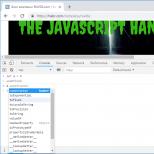Flash Player для браузера Яндекс: настройка и обновление. Как включить флеш-плеер в "Яндекс"-браузере? Установка, обновление Плагин для флеш игр яндекс браузера
Яндекс Браузер - программа для PC, предназначенная для просмотра содержимого интернет-сайтов, созданная на базе Chromium знаменитой IT-компанией Яндекс. Этот браузер отличается от остальных своим быстродействием, удобством использования и привлекательным внешним видом.
Флеш Плеер для Яндекс браузера
Adobe Flash Player интегрирован в Яндекс браузер по умолчанию. Но всегда может появится необходимость скачать и либо обновить флэш-плеер самостоятельно. Причинами сбоев в работе Adobe Flash Player в Яндекс Браузере могут стать: неактуальная (устаревшая) версия плагина Adobe Flash Player, отсутствие некоторых DLL-библиотек, либо то, что ваш компьютер заражен вирусами. В таких случаях лучшего всего переустановить Adobe Flash Player и обновить его до последней версии.
Как скачать и установить новую версию
Чтобы Adobe Flash Player работал корректно, нужно скачать и установить самую свежую его версию. Скачать Adobe Flash Player для Яндекс браузера можно по ссылке внизу страницы, а установить его мы сейчас вам поможем. Выберите один из двух вариантов установки:
- Онлайн инсталлятор - скачает и установит все нужные файлы сам. К тому же весит очень мало.
- Оффлайн инсталлятор - имеет гораздо больший размер, так как содержит в себе все необходимые файлы, поэтому не требует интернет-соединения для установки.
Как обновить
Даже если у вас скачена и установлена последняя версия Adobe Flash Player, это еще не значит, что сбоев в его работе не будет. Для начала нужно обновить сам Яндекс Браузер. Чтобы это сделать, войдите в «Меню», нажмите на «Дополнительно» и выберите раздел «О браузере». 
Если у вас установлена последняя версия Яндекс браузера, вы увидите сообщение «Вы используете актуальную версию Yandex». Если браузер устарел, не переживайте, его обновление проведется автоматически.
Как включить
Яндекс браузер может сам препятствовать включению Flash-контента на своих страницах. Проверьте, нет ли в адресной строке на вашем сайте перечеркнутого значка конструктора. Если таковой имеется, кликните по нему и включите пункт «Всегда разрешать модули на сайте», Flash Player в Яндекс Браузере теперь будет запускаться автоматически.

Если проблемы в работе не исправляются, здравым решением будет переустановка Adobe Flash Player. Чтобы это сделать, вам необходимо следующее:
- Закрыть Яндекс браузер и другие браузеры, использующие флэш-плеер.
- Войти в Пуск, выбрать пункт Панель управления и зайти в раздел удаления программ.
- В списке установленных программ отыщите Adobe Flash Player и удалите его.
- Перезагрузите компьютер.
- Скачайте Флеш Плеер по ссылке внизу этой страницы и установите его заново.
- Смотрите ваши любимые фильмы без хлопот
Если переустановка Adobe Flash Player не увенчалась успехом, следует проверить ваш PC на наличие вирусов. Запустите проверку в вашем антивирусе. Рекомендуется также провести дополнительную проверку. Зайдите на сайт DrWeb и скачайте оттуда утилиту Cureit. Запустите ее, она проведет проверку вашего компьютера на вирусы. Если проверка даст результаты, попробуйте вылечить зараженные файлы, либо же удалите их.
Устаревшее программное обеспечение – это одна из самых распространённых причин сбоев в работе отдельных программ и всей системы Windows. Современные обозреватели также подвергаются сбоям чаще остальных приложений, особенно при использовании отдельных плагинов. Нередко неисправности касаются Flash-контента, обрабатываемого в Яндекс браузере, а одним из первых способов решения проблемы является обновление Флеш Плеера. В случае устаревшего состояния плагина имеет смысл скачать апгрейд и обновить дополнение, обычно это самый простой и эффективный способ решения проблем.
Самой распространённой причиной обновления модуля является повышение комфорта использования ряда сайтов благодаря возможности просмотра Flash-содержимого на странице. Аддон Флеш Плеер для Яндекс веб-обозревателя отвечает за обработку различной анимации: видео, игр, баннеров, анимированных заставок и т.п. Сегодня большинство сайтов переходят на плееры на HTML5, но флеш-проигрыватель ещё не потерял своей актуальности.
Что будет, если не обновить Adobe Flash Player в Yandex browser:
- Анимация начнёт замедляться, тормозить или лагать;
- Появляется уязвимость в системе. Большинство обновлений выпущены для закрытия дыр в безопасности. Со старой системой безопасности в Windows могут попадать вирусы или программы шпионы;
- Повысится количество затрачиваемых ресурсов. Технологии постоянно усложняются и с ними выпускаются новые способы обработки контента для снижения затрат ресурсов. Пользуясь устаревшим плеером от Adobe, для обработки простых роликов потребуется на 20-50% больше ресурсов процессора и оперативной памяти;
- Некоторые сайты перестанут открываться, работать со старыми проигрывателями и еще будут постоянно просить обновить Флэш в Яндекс браузер. Чтобы угнаться за требованиями современного человека, разработчики веб-ресурсов используют передовые функции плеера. В старых версиях просто нет необходимого функционала, поэтому программисты отказываются от них;
- Появляются конфликты совместимости. Некоторое программное обеспечение способно вызывать сбои Flash Player в Yandex обозревателе, поэтому сами разработчики рекомендуют обновить плагин, чтобы восстановить работоспособность всех функций.
Часто встречается мнение, что обновление Flash Player в Яндекс браузере бесполезно, ведь не видно визуальных изменений. Нововведения всё же присутствуют: повышение производительности (5-20% нелегко заметить), добавление возможностей, устранение уязвимостей и т.п. Учитывая, что обновить Флеш Плеер в Яндекс браузере можем абсолютно бесплатно, без регистрации, практически нет весомых причин чтобы воздержаться от данной процедуры.
Важно! Флеш плагин на Андроид для Яндекс браузера не работает, начиная с версии 4.1. Установить, обновить и выполнить остальные манипуляции с Flash-плагином в Яндекс браузере для Android не представляется возможным. На смартфонах с современной мобильной платформой отказались от технологии из-за её потенциальной уязвимости.
Стоит ли загружать всё время самую новую версию плагина
Есть и вторая крайность в противовес пользователям, отказывающимся от обновлений вовсе – загрузка всех последних апгрейдов. Только что вышедший плагин Adobe Flash Player для Яндекс браузера не всегда лучше, чем предыдущий, по крайней мере в beta-версии. Новые версии чаще сталкиваются со сбоями сразу после выхода обновлений.
Лучшее решение – скачивать лишь стабильные версии обновлений, прошедшие альфа- и бета-тестирование. Их проверяли не только тестировщики компании, но и пользователи, загружающие новую версию сразу после выхода приложения. На основании отчётов работы дополнения выполнены соответствующие коррективы.
Как обновить Shockwave Flash в Яндекс браузере
Не так давно Яндекс браузер полностью перешёл на работу с внедрённым плагином Флеш Плеер. Он устанавливается в систему независимо от основной платформы Adobe. Устанавливая в Windows Flash Player, он существует отдельно от плагина, внедрённого в обозреватель от Яндекса. Любые изменения, обновления и добавления в платформу не принесут изменений в браузер, здесь следует идти по иному пути.
Обновить Флеш Плеер бесплатно в Яндекс браузере можем тремя способами, но каждый связан с плюсами и минусами:
- Простой способ – обновить одновременно весь браузер, плюсы: быстро, просто и эффективно.
- Альтернативный способ – попробовать вручную заменить файлы, но это рискованно, зато не потребуется обновлять обозреватель.
- Последний вариант – установить старый веб-обозреватель, который позволяет управлять плагинами, установить платформу Adobe и включить внешний модуль вместо встроенного.
Обновление Adobe Flash Player вместе с Yandex обозревателем
Расширение встроено в браузер, соответственно, все обновления плеера поступают вместе с апгрейдами обозревателя. Если обновить Яндекс браузер, дополнительно и абсолютно бесплатно загрузится апгрейд Флеш Плеера.
Как загрузить новую версию расширения Flash Player с браузером Яндекс:

Если в системе стоит высокий уровень безопасности брандмауэра, может потребоваться подтверждение на обновление.
Как вручную обновить плагин Адобе Флеш Плеер в Яндекс браузере
Метод несколько сложнее и не всегда приводит к желаемому результату, но нередко и помогает. Его суть заключается в подмене устаревших файлов на новые. Рекомендуем способ тем пользователям, которые не желают обновлять браузер.
Как обновить расширение Adobe Flash Player в Яндекс браузере:
- Открываем «Проводник» и идём по пути C:\Windows\SysWOW64 и добавляем файл FlashPlayerApp.exe (скачать вот тут ).
- Переходим в каталог Macromed.

- Ищем папку Flash, если она есть – заменяем файлы на новые или создаём одноимённый каталог. Подходящие файлы можем найти здесь .
- Открываем редактор реестра в Windows.

- Регистрируем основной dll-файл. Идём по пути Компьютер\HKEY_CURRENT_USER\SOFTWARE\Microsoft\Windows NT\CurrentVersion\AppCompatFlags\Compatibility Assistant\Store
. Добавляем значение с именем C:\Windows\SysWOW64\FlashPlayerApp.exe
, нажав правой кнопкой мыши, наведя курсор на «Создать» и выбрав «Двоичный параметр». Значение копируем из рядом находящихся строк и вставляем сюда (см. картинку).

- Добавляем в качестве обработчика раздел Компьютер\HKEY_CURRENT_USER\SOFTWARE\WOW6432Node\Macromedia\FlashPlayerPepper
. Если раздела нет, создаём его. В нем создаём параметр строкового типа (ПКМ->Создать->Строковый параметр). Имя – PlayerPath, а значение – путь к файлу (C:\Windows\SysWOW64\Macromed\Flash\pepflashplayer32_30_0_0_154.dll
).

- В каталоге Macromedia в разделе FlashPlayerActiveX (если нет — создаём) создаём параметр стокового типа PlayerPath со значением C:\Windows\SysWOW64\Macromed\Flash\Flash.ocx .
Важно! Обязательно на момент выполнения манипуляций браузер должен быть закрыт. Также стоит проверить «Диспетчер задач», который открывается по нажатию Ctrl + Alt + Del на наличие процессов Yandex.exe. Если они есть, завершаем процессы.

Подключение внешнего расширения Флеш Плеер к старому Яндекс браузеру
Как обновить Флеш Плеер, если Яндекс браузер требует новую версию:

Прежде, чем обновить Флеш Плеер от Adobe в Яндекс обозревателе, рекомендуем проверить, какая версия сегодня актуальна. Простейший способ узнать версию – перейти на страницу официального сайта , а ещё на одной странице можем установить основные настройки и разрешения установленному плагину.
Несовместимость, сбои, конфликты и остальные проблемы часто возникают из-за неправильно подобранных модификаций программы и дополнительного модуля. Вопрос, какая версия Флеш Плеера должна стоять для стабильной работы обозревателя и флеш-контента, возникает и у пользователей Яндекс браузера. Однозначного ответа в этой сфере сегодня не существует, но мы попробуем разобраться с основными особенностями выбора связки плагин и браузер.
Большинству пользователей при вопросе, какой плагин выбрать в Yandex browser, мы советуем остановить наибольшее внимание на последней стабильной версии, доступной на сегодняшний день. У остальных подходов есть несколько недостатков, хотя они связаны и с преимуществами.
Какой Флэш Плеер установить для Яндекс обозревателя:
- Старая версия . Многие пользователи оставляют устаревшие версии плагина, так как не видят существенных изменений после обновлений. Мы редко замечаем отличия версий, так как нововведения часто направлены на закрытие старых дыр безопасности, повышение производительности функций, добавление нового функционала и т.п. Все перечисленные изменения невооружённым взглядом незаметны. Недостатки подхода: уязвимости системы, устранённые в свежих версиях, отсутствие поддержки некоторых функций, частые краши страниц, зависания и лаги анимации, чрезмерная загрузка ресурсов браузера. Преимущества: нет необходимости обновлять плагин, поддержка старых версий браузеров. Старыми считаются все версии до 31.0.0.1.
- Новая версия . На первый взгляд – самый лучший подход заключается в установке самых свежих версий, но важно понимать, как работает команда разработчиков над плагином. Условно процесс разработки можем разделить на 3 этапа: программирование, закрытое тестирование и открытое тестирование. На последнем этапе подходящая версия уже доступна всем, но она не является завершённой и часто имеет проблемы с оптимизацией и поддержкой некоторых операционных систем. Недостатки: часто появляются сбои, лаги, а иногда вовсе невозможно загрузить плагин, нет поддержки сайтов, использующих устаревшие версии Адобе Флеш Плеера. Преимущества: возможность пользоваться новыми функциями, высокая производительность (если нет сбоев), улучшенная графика.
С учётом всего вышеперечисленного, выбирая, какой Флеш Плеер подходит для Яндекс браузера, лучше отдать предпочтение стабильной версии. Обычно стабильный Adobe Flash Player отмечается пометкой Stable, но найти информацию о стадии разработки версии бывает сложно и приходится пользоваться технической документацией.
Простой метод узнать актуальную версию – посетить страницу официального сайта
, посвящённую этой теме.
Ещё один способ проверить стабильная версия или нет – установить Флэш Плеер в систему (можем сделать по ссылке
) и задать ему настройки автоматического обновления. В систему будут загружаться только стабильные версии.
Интересно! Более того, правило выбора стабильной модификации программы действует в отношении большинства программных продуктов.
Какой Флеш Плеер для Яндекс браузера актуален сегодня
По состоянию на третий квартал 2018 года лучше всего использовать Flash Player версии 31.0.0.108. Последнее обновление плагина произошло 11.09.2018. Прежде, актуальной версией был плеер 31.0.0.101. Существенных отличий в последней версии не наступило, поэтому свежими и подходящими можем считать все модификации начиная от 31.0.0.50.
Будет полезно знать, какой тип Флеш-проигрывателя является лучшим для Яндекс браузера, так как в обозревателе работают не все модификации плеера. Например, нам часто поступают вопросы по поводу установки NPAPI -плеера, сразу отметим, что эти версии больше не поддерживаются Яндекс обозревателем, сейчас устанавливается исключительно PPAPI -модуль, вынесенный вне основного процесса. Благодаря методу выноса плагина в другой процесс, что удалось достигнуть с помощью внедрения PPAPI -плагина, разработчики повысили производительность всего обозревателя и снизили вероятность зависания программы.
Как проверить версию плагина
Узнать версию несложно, это можем сделать несколькими способами:

Зная, какой Flash Player нужен сегодня, проще подобрать правильную версию Яндекс браузера для комфортного сёрфинга на сайтах с флеш-контентом. Чтобы не тратить много времени на подбор версий нетребовательному пользователю рекомендуем установить автоматическое обновление Яндекс веб-обозревателя. Для этого идём на вкладку , нажимаем на «Показать дополнительные настройки», ищем раздел «Система» и активируем «Обновлять браузер, даже если он не запущен».
Adobe Flash Player – технология созданная компанией Adobe для воспроизведения и создания мультимедийного контента в среде веб. Данную платформу обширно используют для создания анимированных рекламных изображений, веб-игр, проектирования анимации, а также программирования аудио и видео плееров. Являет одной из самых популярных мультимедийных платформ несмотря на то, что многие компании отказываются от неё в пользу своих продуктов. В то же время компания разработчик в 2017 году объявила технологию устаревшей и планирует завершить её поддержку к 2020 году.
В статье вы найдете способы настройки и включения флеш плеера разными способами, в таких обозревателях как: Google Chrome, Яндекс.Браузер, и в дополнение, в Mozilla Firefox и Opera.
Настройки Яндекс.Браузера
Яндекс.Браузер работает на переработанном движке от компании Google под названием Chromium и создан российской компанией Yandex.
Стандартные средства
Если у вас появляется всплывающее окно о том, что ваш флеш плеер отключен или не установлен, то для начала стоит проверить наличие browser plugins adobe flash player в окне плагинов:
Настройки включения и содержимого для Flash Player
Также существую, расширенные параметры для флеш плеера. Они помогут вам настроить плагин так, чтобы он включался только в нужные для вас моменты.



Отключения фильтра
В Яндекс.Браузере присутствует встроенное расширение для блокировки Адобе флеш, обусловлено это тем, что некоторые разработчики злоупотребляют возможностями данной технологии, нагружая компьютер.

Включение на сайте
Иногда, чтобы включить флеш плеер достаточно нажать по окну с видео, чтобы запустить adobe flash player.
На других сайтах пишут о том, что пользователю нужно скачать Adobe Flash с сайта разработчика или же обновить свой веб обозреватель.
Настройка Google Chrome
Google Chrome – фирменный обозреватель от Google. Программа в данный момент является одной из самых популярных в мире. Все благодаря скорости веб обозревателя, которая достигается с помощью движка Chromium. Сейчас другие программы так же переходят на данную технологию, так как она является самой оптимальной.
Редактирование chrome plugins adobe flash player через «Настройки контента »:

В последних обновлениях разработчики Google Chrome убрали другие возможности для редактирования данной функции.
Opera
Данный веб обозреватель был разработан ещё в далеком 1994 году и активно прогрессирует и до нынешнего времени. С 2013 года перешел на движок Chromium для улучшения скорости работы браузера.
Параметры дополнения:



Mozilla Firefox
Firefox – браузер созданный компанией Mozilla и использует фирменный движок Gecko. Данное программное обеспечение особенно популярно в некоторых странах: в июне 2016 занимал второе место по полярности на территории России.
Параметры дополнения:

Если ничего не помогло
Если ничего из вышеперечисленного вам не помогло, тогда остаются последние несколько вариантов:
- Попробуйте обновить браузер . Это можно сделать в разделе «О браузере», в любой из приведенных в статье программ
- Переустановите или обновите Adobe Flash . Это можно сделать, перейдя на сайт Адоб
- Иногда антивирус блокирует дополнение. Проверьте список заблокированных антивирусом программ и в случае надобности добавьте Flash в исключения.
Теперь вы узнали, как отключить и включить технологию Adobe Flash для разных браузеров, а также несколько дополнительных решений. Надеемся, что данная статья была полезной для вас.
Из этой статьи вы сможете узнать, как обновить Flash Player в Яндекс Браузере, как его включить, либо отключить в данном обозревателей. Кроме того, мы постараемся разобраться с проблемой, когда не работает Флэш Плеер. Все это мы будем разбирать по полочкам в нашей инструкции.
Прежде, чем начнем, хочется сказать несколько пояснительных слов о Flash плагине, объяснить, что это, и зачем он необходим в браузере. И так, это крайне необходимый компонент, который является специальным программным обеспечением для нормальной работы видео, флэш игр и кучи приложений в интернете. То бишь, без него эти функции выполняться не смогут. Следовательно, вы не сможете ни посмотреть видео, ни поиграть в онлайн игры.
Обновление Флэш Плеера для Яндекс Браузера
Вообще, в отличии от той же Мозиллы, или Оперы, обозреватель Яндекс автоматически устанавливает данный плагин при инсталляции программы самого браузера. Следовательно, обновление осуществляется автоматически с каждым новым обновлениям самого браузера Яндекс. Тем не менее, есть случаи, когда надо отключить стоковый плагин, и установить его извне. Сейчас с этим мы постараемся разобраться.
Вариант 1. Обновление самого браузера.
В данном случае, все что необходимо, дабы обновить Flash Player в Yandex Browser – обновить саму программу. Делается так:
Вариант 2. Ручное обновление внешнего плагина.
Этот способ предназначается для ручного обновления внешнего ПО Adobe Flash Player. То есть, если встроенный плагин слетел, не работает, вы можете использоваться внешний для работы в Яндекс Браузере. Смотрим, как его обновить, если стоит устаревшая версия.
Прежде всего, надо удалить старую версию.

Кстати, все обозреватели обязательно должны быть выключены, чтобы нормально переустановить Адоб Флэш Плеер.
Теперь можно устанавливать свежую версию.

Все, плагин обновлен.
Adobe Flash Player не работает в Я.Браузере
В такой ситуации надо разобраться, что послужило причиной неисправности. У нас есть несколько вариантов устранения проблемы.
Конфликт встроенного и внешнего плагина . В таком случае вам надо отключить один из Flash-плагинов в браузере. Для этого наберите в адресной строке команду .
После этого кликните по ссылке “Подробнее ” справа. После чего откроются обширные настройки всех плагинов. Найдите пункт “Adobe Flash Player (2 files) ” и отключите 1 из плагинов, нажатием по ссылке “Отключить ”. Советуем выключить именно встроенный, т.к. он чаще всего дает сбои.


После этого перезапустите браузер и проверьте, запускаются ли видео, либо флэш-файлы на каком-либо сайте.
Устаревшая версия. Тоже частая проблема. Решается очень просто – просто обновитесь до свежей версии. Об этом мы писали выше.
Ничего не помогло? Перейдите сюда – , там мы подробно описали множество вариантов решения данной ошибки, если это можно так назвать. Еще можем порекомендовать почитать статью – , возможно решение вы сможете найти там.